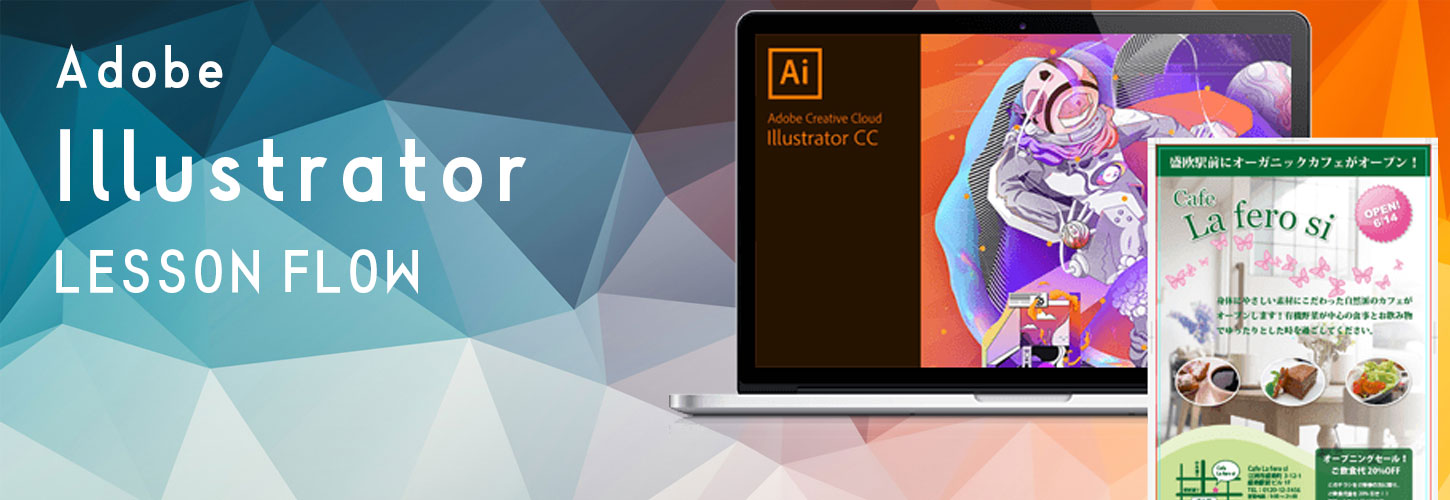
Adobe Illustratorの学習の流れです。
上から順番にこなす事で、総合的にスキル習得が可能です。それぞれ利用する教材の難易度や利用範囲などを考慮しております。
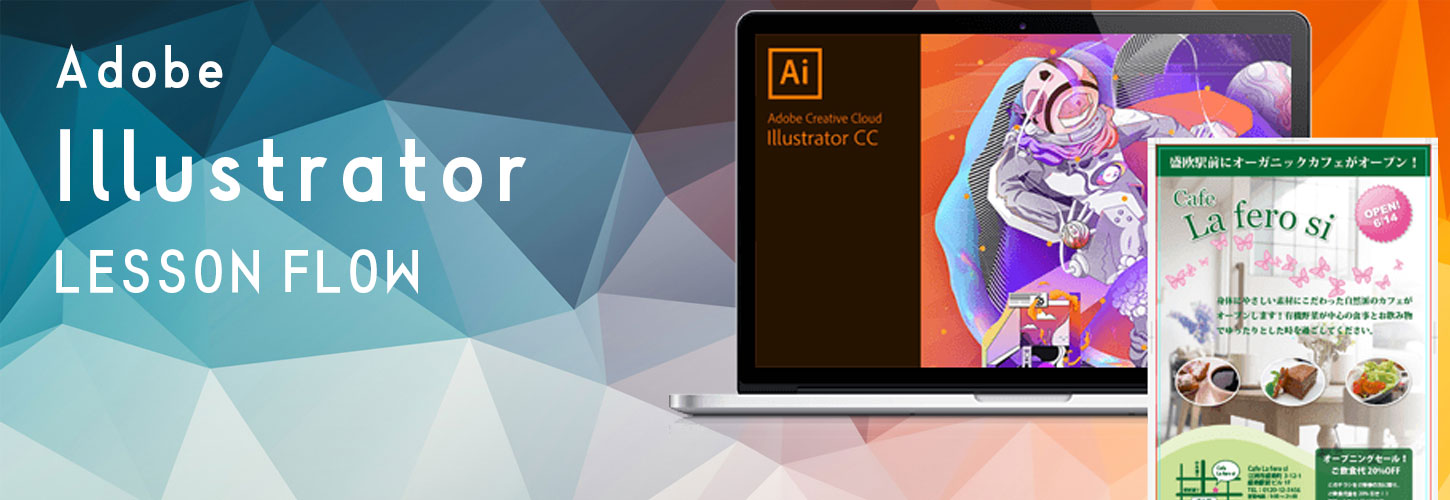
Adobe Illustratorの学習の流れです。
上から順番にこなす事で、総合的にスキル習得が可能です。それぞれ利用する教材の難易度や利用範囲などを考慮しております。
Illustratorは 雑誌・印刷物・WEBデザイン…と利用範囲は非常に多岐に渡ります。デザイナーは勿論ですが、Nonデザイナーでも通常業務でも非常に多様されます。使える人と使えない人とでは、チャンスが根本的に違います。